
NộI Dung
 Cách sửa Instagram thỉnh thoảng bị treo
Cách sửa Instagram thỉnh thoảng bị treo Twitter đóng ngay khi mở
Twitter đóng ngay khi mở Messenger bị treo khi mở
Messenger bị treo khi mở Snapchat liên tục dừng xuất hiện lỗi
Snapchat liên tục dừng xuất hiện lỗi Whatsapp đóng cửa ngay sau khi ra mắt
Whatsapp đóng cửa ngay sau khi ra mắt

- Buộc khởi động lại Galaxy A10 của bạn và khởi chạy Facebook.
- Xóa bộ nhớ cache và dữ liệu của ứng dụng và xem điều đó có khắc phục được sự cố không.
- Khôi phục cài đặt gốc cho điện thoại của bạn nếu hai quy trình đầu tiên không thành công.
Nếu bạn cần hỗ trợ thêm trong việc thực hiện các thủ tục này, hãy nhấp vào liên kết này vì chúng tôi đã xuất bản một bài báo giải quyết cụ thể vấn đề này.
CŨNG ĐỌC: Samsung Galaxy A10 báo lỗi 'Facebook liên tục dừng'
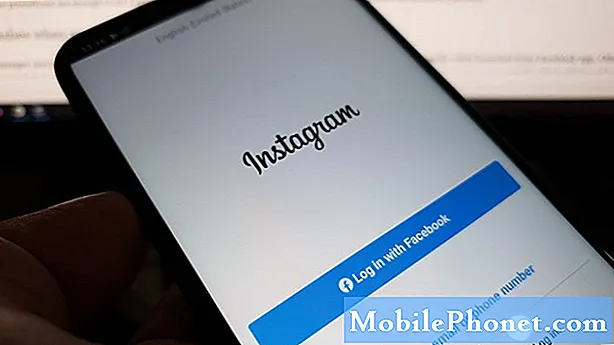 Cách sửa Instagram thỉnh thoảng bị treo
Cách sửa Instagram thỉnh thoảng bị treo
Một số người dùng Instagram phàn nàn về sự cố ngẫu nhiên. Theo họ, ứng dụng này thỉnh thoảng vẫn bị treo, mặc dù không thường xuyên. Họ vẫn có thể sử dụng ứng dụng cho đến khi sự cố xảy ra. Điều đó thật khó chịu nhưng hầu hết thời gian, đó chỉ là một vấn đề nhỏ mà bạn có thể tự khắc phục. Đây là những gì bạn cần làm về nó…
- Thực hiện bắt buộc khởi động lại nếu đây là lần đầu tiên Instagram gặp sự cố.
- Xóa bộ nhớ cache và dữ liệu của nó để đặt lại nó.
- Gỡ cài đặt Instagram rồi cài đặt lại để đảm bảo bạn đang sử dụng phiên bản mới nhất.
- Nếu vẫn không thành công, hãy thực hiện khôi phục cài đặt gốc.
Bạn cũng có thể đọc bài đăng mà chúng tôi đã xuất bản giải quyết vấn đề này.
CŨNG ĐỌC: Samsung Galaxy A10 báo lỗi 'Instagram tiếp tục dừng'
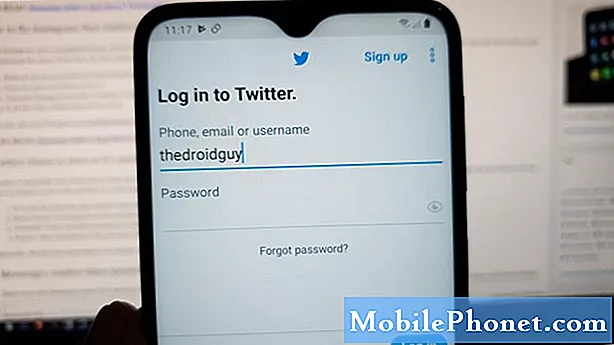 Twitter đóng ngay khi mở
Twitter đóng ngay khi mở
Twitter được cho là một trong những ứng dụng mạng xã hội gần đây đã bắt đầu gặp sự cố. Không giống như Facebook và Instagram, Twitter đóng cửa ngay sau khi ra mắt. Có nghĩa là, người dùng thậm chí không có cơ hội sử dụng nó. Nhưng cũng giống như bất kỳ sự cố ứng dụng nào khác, nó không thực sự nghiêm trọng và đây là những điều bạn phải làm để khắc phục nó…
- Nếu đây là lần đầu tiên ứng dụng gặp sự cố, thì việc bắt buộc khởi động lại có thể sẽ khắc phục được sự cố.
- Đặt lại Twitter bằng cách xóa bộ nhớ cache và dữ liệu của nó.
- Gỡ cài đặt Twitter rồi cài đặt lại để đảm bảo bạn đang sử dụng phiên bản mới nhất.
- Khôi phục cài đặt gốc cho điện thoại của bạn nếu các giải pháp trước không thành công.
Về cơ bản, ba quy trình đầu tiên là đủ để khắc phục sự cố như thế này nhưng việc đặt lại chỉ là bước hoàn thiện trong trường hợp sự cố vẫn tiếp diễn.
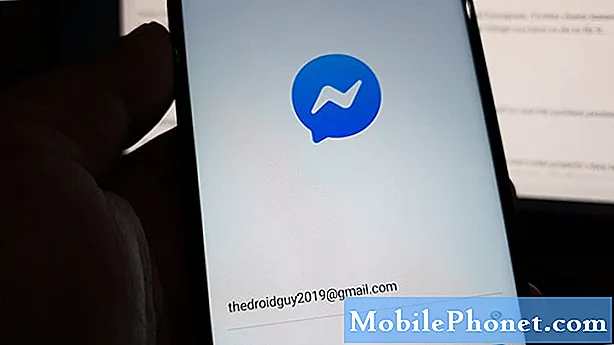 Messenger bị treo khi mở
Messenger bị treo khi mở
Cũng có người dùng Messenger báo cáo rằng ứng dụng bị treo khi mở trực tiếp từ ngăn kéo ứng dụng nhưng hoạt động bình thường khi khởi chạy từ ứng dụng Facebook. Những người khác nói rằng vấn đề của họ là theo cách khác. Nhưng bất kể các triệu chứng, đây chỉ là một vấn đề khác liên quan đến ứng dụng của bên thứ ba. Không cần phải nói, bạn sẽ có thể sửa nó và đây là những gì bạn cần làm…
- Xóa bộ nhớ cache và dữ liệu của ứng dụng Messenger và xem cách đó có khắc phục được sự cố không.
- Đặt lại Facebook nếu Messenger bị treo nếu khởi chạy từ ứng dụng chính.
- Gỡ cài đặt Messenger và cài đặt lại.
- Khôi phục cài đặt gốc cho điện thoại của bạn nếu vẫn thất bại.
 Snapchat liên tục dừng xuất hiện lỗi
Snapchat liên tục dừng xuất hiện lỗi
Một dấu hiệu khác cho thấy ứng dụng bị treo là một lỗi hiển thị ở cuối màn hình và trong trường hợp này là 'Snapchat tiếp tục dừng lại. Về cơ bản, nó giống như các lỗi ứng dụng khác nhưng trong trường hợp này, thay vì ứng dụng mở ra, lỗi sẽ chào bạn. Không cần phải nói, bạn sẽ không thể sử dụng ứng dụng như bạn thường làm. Để giải quyết vấn đề này, đây là những gì bạn cần làm:
- Buộc khởi động lại điện thoại của bạn để làm mới bộ nhớ và tải lại tất cả các dịch vụ.
- Xóa bộ nhớ cache và dữ liệu của ứng dụng Snapchat.
- Gỡ cài đặt Snapchat và tải xuống bản sao mới từ Cửa hàng Play.
- Nếu ba quy trình đầu tiên không thành công, hãy khôi phục cài đặt gốc cho điện thoại của bạn.
Hầu hết thời gian, hai quy trình đầu tiên là hiệu quả nhất để chống lại vấn đề này nhưng quy trình thứ ba và thứ tư cũng sẽ hữu ích nếu chúng thất bại.
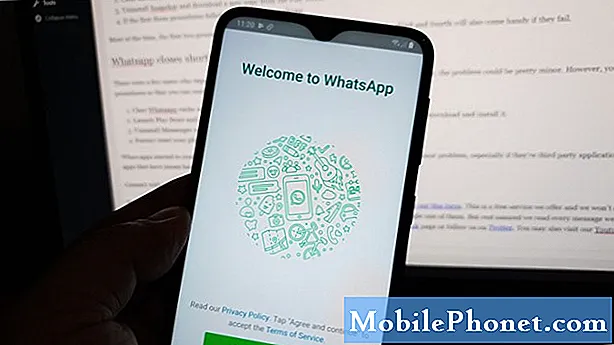 Whatsapp đóng cửa ngay sau khi ra mắt
Whatsapp đóng cửa ngay sau khi ra mắt
Có một vài người dùng đã báo cáo rằng Whatsapp bắt đầu gặp sự cố sau khi cập nhật. Vì vậy, nếu đúng như vậy, vấn đề có thể khá nhỏ. Tuy nhiên, bạn vẫn cần thực hiện một số quy trình khắc phục sự cố để có thể tiếp tục sử dụng ứng dụng. Bây giờ, đây là những gì bạn phải làm về nó…
- Xóa bộ nhớ cache và dữ liệu Whatsapp.
- Khởi chạy Cửa hàng Play và đi tới Ứng dụng của tôi để xem có bản cập nhật nào cho ứng dụng hay không. Nếu có, hãy tải xuống và cài đặt nó.
- Gỡ cài đặt Messenger và cài đặt lại nếu không có bản cập nhật nào.
- Khôi phục cài đặt gốc cho điện thoại của bạn nếu vẫn thất bại.
Khi các ứng dụng bắt đầu gặp sự cố mà không có nguyên nhân hoặc lý do rõ ràng, bạn luôn có thể mong đợi đó là một vấn đề khá nhỏ, đặc biệt nếu chúng là ứng dụng của bên thứ ba. Tôi hy vọng rằng danh sách các ứng dụng mạng xã hội gặp sự cố này có thể giúp bạn.
Kết nối với chúng tôi
Chúng tôi luôn cởi mở với các vấn đề, câu hỏi và đề xuất của bạn, vì vậy hãy liên hệ với chúng tôi bằng cách điền vào biểu mẫu này. Đây là một dịch vụ miễn phí mà chúng tôi cung cấp và chúng tôi sẽ không tính phí bạn một xu cho nó. Nhưng xin lưu ý rằng chúng tôi nhận được hàng trăm email mỗi ngày và chúng tôi không thể trả lời từng email một. Nhưng hãy yên tâm, chúng tôi đã đọc mọi tin nhắn mà chúng tôi nhận được. Đối với những người mà chúng tôi đã giúp đỡ, vui lòng quảng bá bằng cách chia sẻ bài đăng của chúng tôi cho bạn bè của bạn hoặc chỉ cần thích trang Facebook của chúng tôi hoặc theo dõi chúng tôi trên Twitter. Bạn cũng có thể truy cập kênh Youtube của chúng tôi vì chúng tôi xuất bản các video hữu ích mỗi tuần.
 Cách sửa Instagram thỉnh thoảng bị treo
Cách sửa Instagram thỉnh thoảng bị treo Twitter đóng ngay khi mở
Twitter đóng ngay khi mở Messenger bị treo khi mở
Messenger bị treo khi mở Snapchat liên tục dừng xuất hiện lỗi
Snapchat liên tục dừng xuất hiện lỗi Whatsapp đóng cửa ngay sau khi ra mắt
Whatsapp đóng cửa ngay sau khi ra mắt

